5 ajustes de iOS 16 que debes activar en tu iPhone
Apple ha añadido muchas funciones en iOS 16 y hay 5 ajustes básicos que todos debemos tener activados en nuestro iPhone.

Apple ha estrenado muchas novedades en iOS 16, entre las que destaca por encima de todas la nueva pantalla de bloqueo. Sin embargo, hay otros muchos ajustes escondidos en el nuevo sistema operativo que debes conocer y activar. Ajustes que mejoran funciones o que añaden seguridad a tu iPhone.
1. Mostrar el porcentaje de batería en el icono
Apple ha devuelto el porcentaje de batería a la barra de estado del iPhone de una forma que bien podía haber llegado hace años. Ahora podemos cambiar el icono de batería para que no solo descienda, también muestre un número con el porcentaje de batería exacto que queda.
- Entra en los Ajustes del iPhone.
- Baja y toca en el apartado Batería.
- Activa el interruptor Porcentaje de batería.
2. Ajustar tiempo para deshacer el envío de un mail
En iOS 16 tenemos la opción de deshacer el envío de un correo electrónico desde la app Mail. Si nos hemos equivocado o hemos enviado un mail incompleto, podrás deshacer el envío para modificarlo. Sin embargo, tenemos solo un tiempo para hacerlo, que podemos modificar.
- Entra en Ajustes de tu iPhone.
- Baja y toca sobre la sección Mail.
- Desliza hasta abajo del todo y entra en Retardo para deshacer el envío.
- Selecciona entre 10, 20 o 30 segundos, o si quieres desactivar la función.
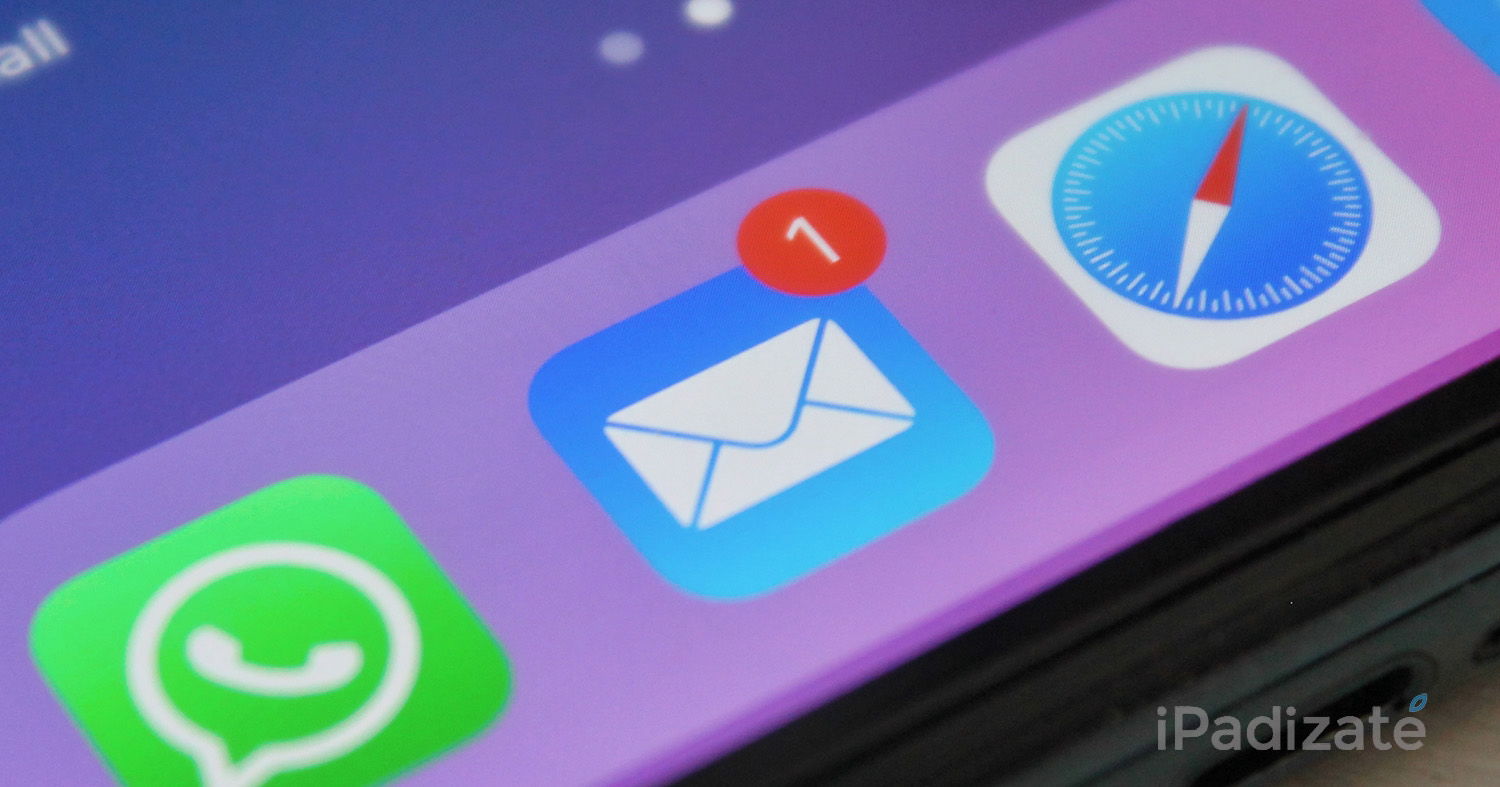
Aplicación Mail del iPhone es una de las más usadas y permite deshacer el envío de un email
3. Cambiar el estilo con el que se muestran las notificaciones
Las notificaciones en iOS han evolucionado en los últimos años y en iOS 16 tenemos una nueva forma de mostrarlas en la pantalla de bloqueo, concretamente tenemos 3 formas diferentes. Un ajuste que debes probar para escoger la opción que más te guste:
- Recuento: solo aparecerá un número en la parte inferior con las notificaciones que tenemos pendientes, tocando aparecerán todas ellas.
- Grupo: con esta opción las notificaciones se agruparán por aplicaciones, saliendo unas detrás de otras.
- Lista: esta es la vista clásica, todas las notificaciones en orden cronológico.
4. Activar la vibración del teclado
El teclado ahora puede tener vibración hará que "sientas" cuando estás pulsando una tecla, algo que puede gustar a muchos usuarios. Esta vibración siete de confirmación y puede activarse siguiendo estos pasos:
- Entra en los Ajustes del iPhone.
- Toca sobre Sonidos y vibraciones.
- Ahora toca sobre Respuesta del teclado.
- Activa el interruptor de Vibración.
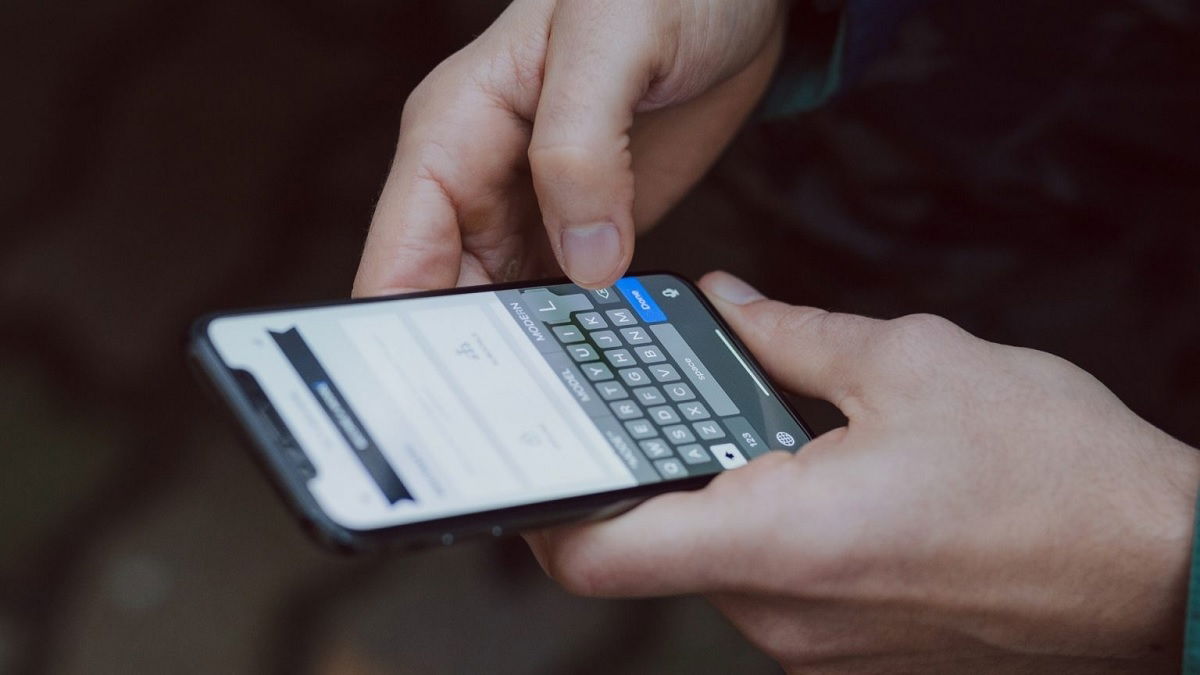
iOS 16 estrena una función muy útil para el teclado
5. Proteger tu actividad en Mail
Apple ha añadida una nueva función de privacidad a la app mail que oculta nuestra dirección IP y carga el contenido remoto de forma privada, esto dificulta que se pueda obtener información sobre tu actividad en Mail.
La función "Proteger la actividad en Mail" ayuda a proteger tu privacidad al impedir que los remitentes de correos electrónicos, incluido Apple, obtengan información acerca de tu actividad en la app Mail.
- En tu iPhone entra en los Ajustes.
- Baja y toca sobre la sección Mail.
- Toca sobre Protección de la privacidad.
- Activa el interruptor Proteger la actividad en Mail.
iOS 16 esconde muchos secretos y trucos y estos ajustes han pasado desapercibidos para la gran mayoría de usuarios. Ahora ya los conoces y tu iPhone será mejor y más personal.
Puedes seguir a iPadizate en Facebook, WhatsApp, Twitter (X) o consultar nuestro canal de Telegram para estar al día con las últimas noticias de tecnología.